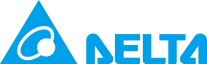USB-TTL 5V с CH340G чип за Arduino
Нов продукт!
Аналогични продукти:
Драйвери изпробвани на WIN7 x64
Приложение
-
Лесна сериина комуникация от USB към TTL съвместими сигнали за "направи си сам" употреба.
- Предвиден изход RESET при програмиране на Arduino системи
-
За ъпдейт на фърмуер(firmware) на телевизионни приемници
- Router, Hard disk, ADSL обновяване (ъпгрейд) на фърмуера(firmware) или "кракване"
-
Мобилни телефони, XBOX360, GPS, DVD ...
- Диагностика на автомобили, газови инжекциони, ECU програмиране
-
Връзка със всякакви видове контролери PIC, ATMEL, STC, NXP и всички които поддържат асинхронна сериина комуникация
Особености
-
На основата на CH340 чип - високоскорстна и стабилна интегрална схема, аналог на PL2303
- захранващо напрежение : 5V
- 5V изходни нива
- Защита от претоварване по ток, вградена
- Три светодиода за индикация на захранване и комуникация
- Поддържа се от Win2008 / WinXP / Win Vista / Win7 / Win8 / Linux системи
Описание на пиновете:
- BLK : захранване (-)
- GND : захранване (-)
- VCC : изход захранване (+)5V. При преместване на нулевия резистор на положение 3V3 от долната страна на платката, изход захранване се променя на (+) 3.3V
- TXO : изпращане / transmit - от компютъра към външното устройство
- RXI : приемане / receive - от външното устройство към компютъра
-
GRN : извод DTR (data transmit ready). Трябва да се свърже към извод DTR на Arduino платката (ползва се за RESET след програмиране)
Ако не се ползва Arduino платка, извода GRN не се ползва.
Процедура за тестване на конвертора
В по-старите версии на Windows в пакета се предлагаше програмата "Hyper Terminal". Тя е удачна за настоящия тест, но тъй-като в съвременните версии отсъства, тук ще представим тестване с външна програма, достатъчно разпространена, безплатна и надеждна - PuTTY. Официалната страница на програмата е: http://www.chiark.greenend.org.uk/~sgtatham/putty/download.html . Директен линк, от който може да свалите приложението: http://the.earth.li/~sgtatham/putty/latest/x86/putty.exe . Все пка препоръчваме да отваряте официалната страница за да виждате най-новите версии. Програмата се разпространява в готов за стартиране изпълним файл. Не е необходима инсталация.
Този тест предполага, че вече сте инсталирали някой от дадените по-горе драйвери.
Включете USB-TTL конвертора към USB порт на компютъра. Уверете се че USB устройството е разпознато от операционната система:
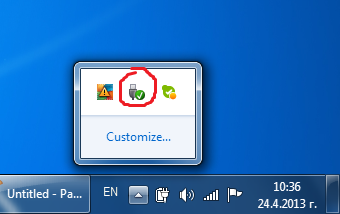
За да сте сигурни на кой виртуален COM-порт е закачено устройството, отворете "Device Manager". Там ще видите както порта, така и дали драйвера е правилно инсталиран:
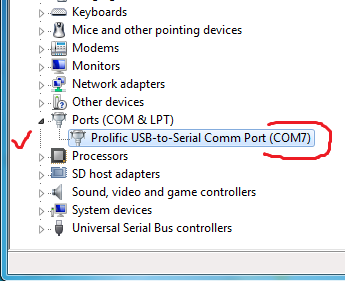
Ако има проблем с драйвера, иконката от ляво ще има удивителен или въпросителен знак в жълто. Ако е нормална, то драйверът е разпознат успешно. Ако не - опитайте другите драйвери, дадени по-горе.
В името на устройството е даден COM-порта, но който е инсталирано - в случая - COM7. Имайте предвид, че включването в друг USB-порт на Вашия компютър ще закачи устройството на друг COM-порт.
Стартирайте терминалния емулатор PuTTY. В прозореца за конфигурация трябва да въведете следните настройки:
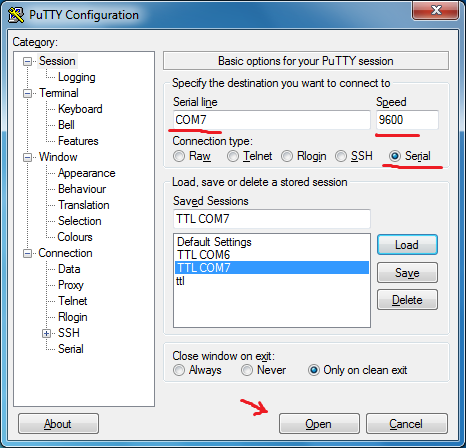
От радио-бутоните "Connection type" изберете "Serial". След това въведете в полето "Serial line" Номера на Вашия COM-порт, който сте видели в "Device Manager" - при мен COM7. За скоростта препоръчваме да въведете 9600, т.к. това е най-масово използваната скорост. Ако искате да проверите работоспособността при други скорости, може да изберете необходимата. Натиснете бутона "Open" за да стартирате терминалния емулатор.
Свържете с проводник изводите RXD и TXD на USB-TTL конвертора. По този начин затваряте връзката (closed loop) и каквото изпратите през конвертора, това трябва да се върне обратно към Вашия компютър.

Натискайте букви на клавиатурата и наблюдавайте дали се изписват същите, които са натиснати. Ако това е така, значи конверторът е в изправност.
- Ако не се изписва нищо, проверете дали при натискане на клавиш светва светодиода, позициониран до изхода (TXD). Ако да, значи конверторът изпраща.
- Проверете дали светва и светодиода до входа - RXD. Това означава че данни се приемат.
- Проверете дали сте изпълнили всичко по описаната процедура.
- Пробвайте с другата версия на драйвера. Ако проблемът остава, това означава че USB-TTL конверторът е повреден.
- Ако се изписват символи, различни от тези, които изпращате, това може да означава проблем във връзката - или прекалено дълъг кабел, ако сигналът преминава през такъв, или лоша връзка. Проверете връзките, скъсете кабела и опитайте отново.
Всички конвертори, продавани от нас, са тествани по описаната процедура и са работещи. Опаковани са подходящо, така че да не възникнат транспортни дефекти.




 CH340DS1.PDF
CH340DS1.PDF